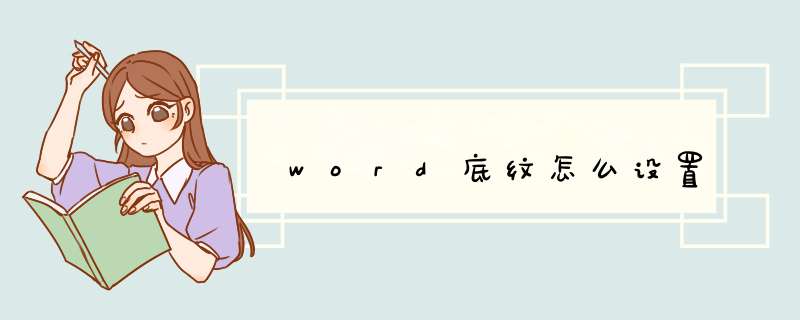
1、打开需要设置底纹的Word文档,最直接的有两种方式进行设置,一种是字符底纹。鼠标框选住需要添加底纹的文字,然后进入【开始】,点击【字符底纹】图标。就可以完成底纹设置了。
2、【字符底纹】只可以为文字添加灰色的底纹,没有多余的颜色可供选择,如果是有打印(黑白)需要,这是比较直接的方法。
3、另外一种为文字添加底纹的方法就是使用【突出显示】。选择需要添加底纹的文字内容,点击【开始】,点击【突出显示】图标。
4、这里一共有15中底纹颜色可选,可以对文字起到提亮、突出显示的作用。
5、下面添加底纹后的文字效果。
Word如何设置底纹
1、打开word文档,全部选中文字内容;
2、点击“格式”,在下拉列表里选择“边框和底纹”;
3、在“边框和底纹”里点击“底纹”;
4、在“填充”下可以点击其中提供的任意一种颜色;
5、或者点击“其他颜色”,选择别的颜色或者自定义颜色;
6、颜色选好以后,再点击“确定”即可。
word2007的边框和底纹在哪儿设置
word2007的边框和底纹在段落的对话框中可以设置,具体 *** 作请参照以下步骤。
1、在电脑上打开目标word文档,进入主编辑界面。
2、然后用鼠标选中目标文字内容,点击“开始”进入其选项卡,点击图片中箭头所指的下拉按钮,在下拉菜单中点击“边框和底纹”。
3、进入“边框和底纹”的对话框后,在“边框”的页面中按需求进行相关设置。
4、同样在“底纹”的页面中按个人需求进行相关设置,点击“确定”按钮返回。
5、完成以上 *** 作后,即可在word2007中完成“边框和底纹”的设置。
word文字底纹怎么设置
word文字底纹设置方法如下:
比如,下图中文字,现在把文字设置底纹;
1,选中文档中的文字;
2,在文档上方的菜单栏中顺序点:格式--边框和底纹;
3,d出的 *** 作框中点“底纹”;
4,在“底纹”这一页中,在“填充”这里选择一种底纹颜色;
5,再在“应用于”这里点下三角,d出的菜单中点“文字”;再点确定。
6,比如,底纹点了红色,应用于文字。文档中的文字即添加上了底纹了。如下图所示。
word底纹怎么设置
ord中设置底纹方法一:
步骤一:首先,你需要打开你所要添加底纹的文档,下图是我输入的一些文字,方便说明。
步骤二:选中你所要添加底纹的文字,单击开始,在开始功能框中有一个底纹按钮,单击底纹按钮,如下图一,选中的字符会被添加一个灰色的底纹,如下图二。
步骤三:选中所需添加底纹的字符,单击开始,在段落中有一个下框线三角按钮,单击三角按钮后,单击边框和底纹。
步骤四:在d出的边框和底纹对话框中选择底纹,在填充中可以填充底纹颜色,在样式中选择一种底纹图案样式,也可以为图案选择颜色。
步骤五:在旁边的预览中可以看到你所选择的样式和颜色,可以根据预览再次调试,在应用于选择文字还是段落,单击确定。
步骤六:下图是设置好的段落的底纹,你可以根据自己需求自由设置。
word中设置底纹方法二:
步骤一:打开word2013,在这里说明一下,以前的老版本,在设置文字底纹的时候,实在页面布局里面还是在哪里,但是这个不重要,这里要说的是,现在的2013并不在页面布局里面找。
步骤二:应该点击设计,然后在右边可以找到页面边框字样,之后肯定是毫不犹豫的打开它。然后会d出一个框框,里面有你想看到的文字底纹设置呢。
步骤三:可以看到有边框,页面边框,底纹这三个选项,这事当然要点击底纹,然后会出现选择填充颜色,和图案颜色的选项。
步骤四:根据自己的喜好,或者相应的要求,来选择自己喜欢的颜色和百分比。
word的标题底纹是怎么弄的?
1、首先打开你需要编辑的文档,选定你要添加边框的文字。
2、选择【格式】--【边框和底纹】。在出来的对话框选择【边框】,在设置处选择并单击你要添加的边框,右边有预览效果。单击确定。
3、这就是添加边框的效果。
4、在出来的对话框选择【底纹】,在填充处选择并单击你要添加的颜色,在右边可以看到预览效果。在应用于处有段落和文字两种选择,可以根据需要选择。然后确定。
1、点击选中文字段落,然后点击【页面布局】功能选项卡,然后在【页面设置】项目中点击箭头指向的小按钮。
2、通过上一步骤,系统d出【页面设置】对话框,点击[版式]选项卡,然后点击[边框]按钮。
3、系统d出的【边框和底纹】对话框,在对话框中点击【底纹】选项卡。
4、点击[应用于]下面的选项,在d出的选项中点击[文字]选项。
5、点击[填充]下面的选项,在d出的选项中点击要填充的文字底纹颜色,设置好后点击【确定】按钮。
6、通过以上 *** 作,选中的文字就添加了底纹颜色。
欢迎分享,转载请注明来源:内存溢出

 微信扫一扫
微信扫一扫
 支付宝扫一扫
支付宝扫一扫
评论列表(0条)